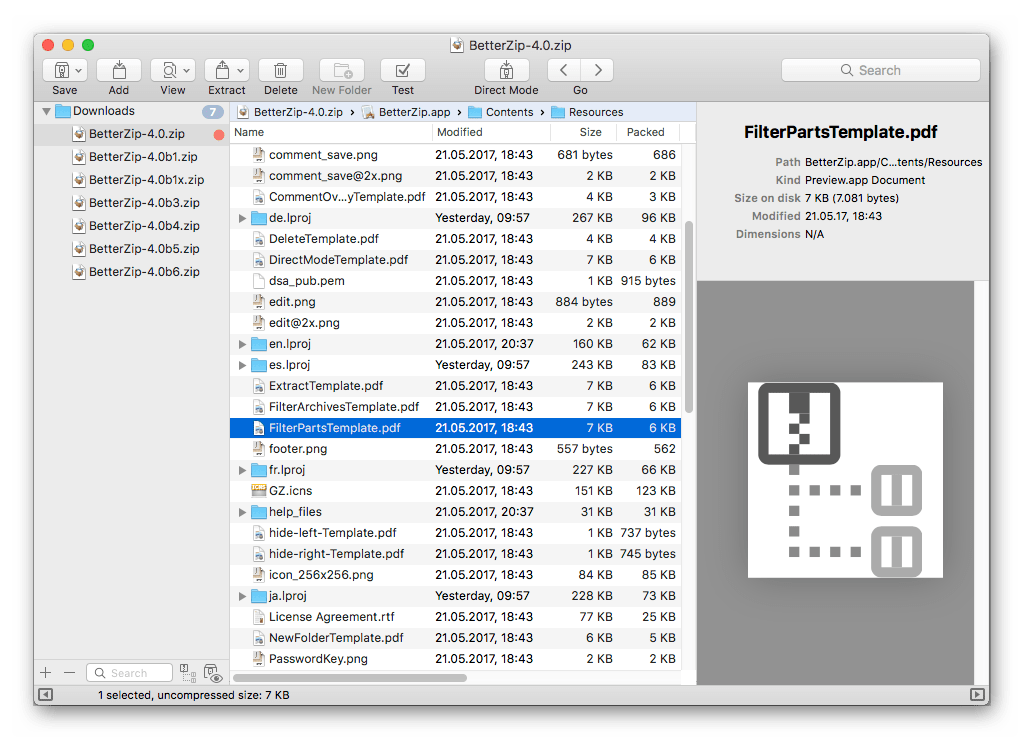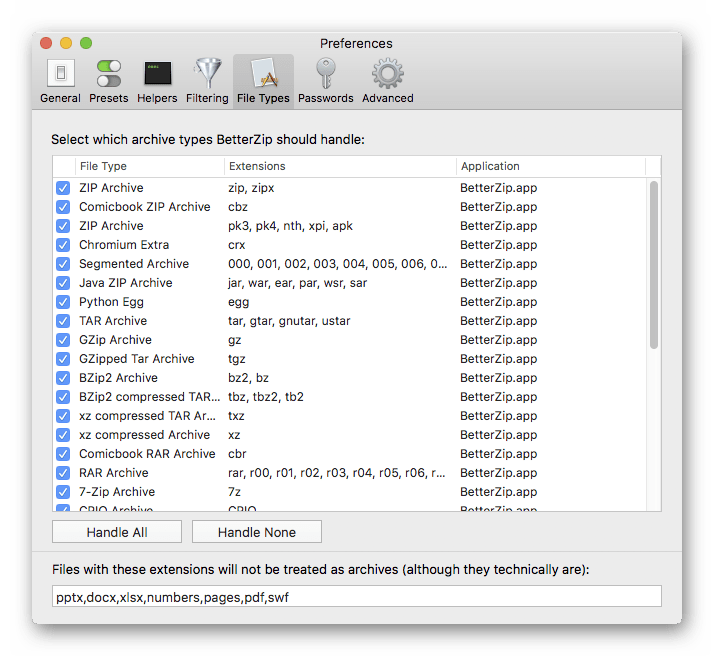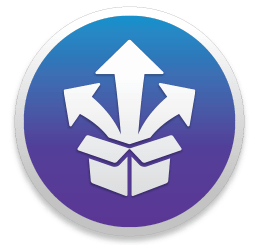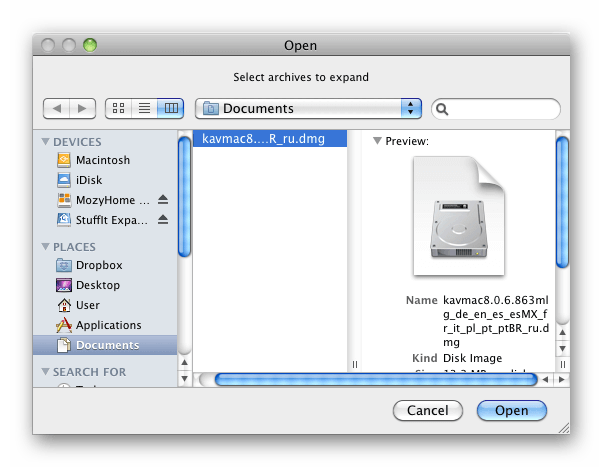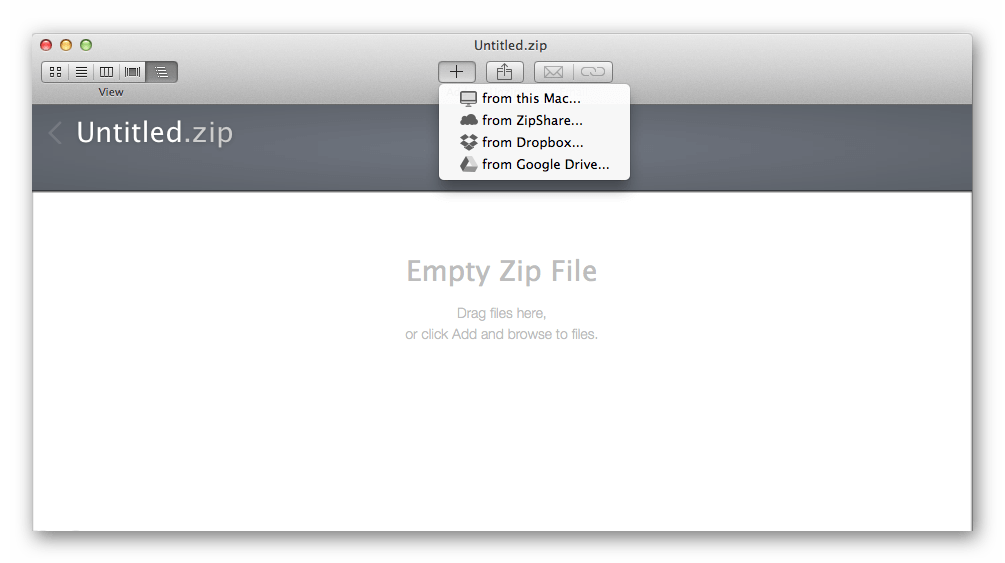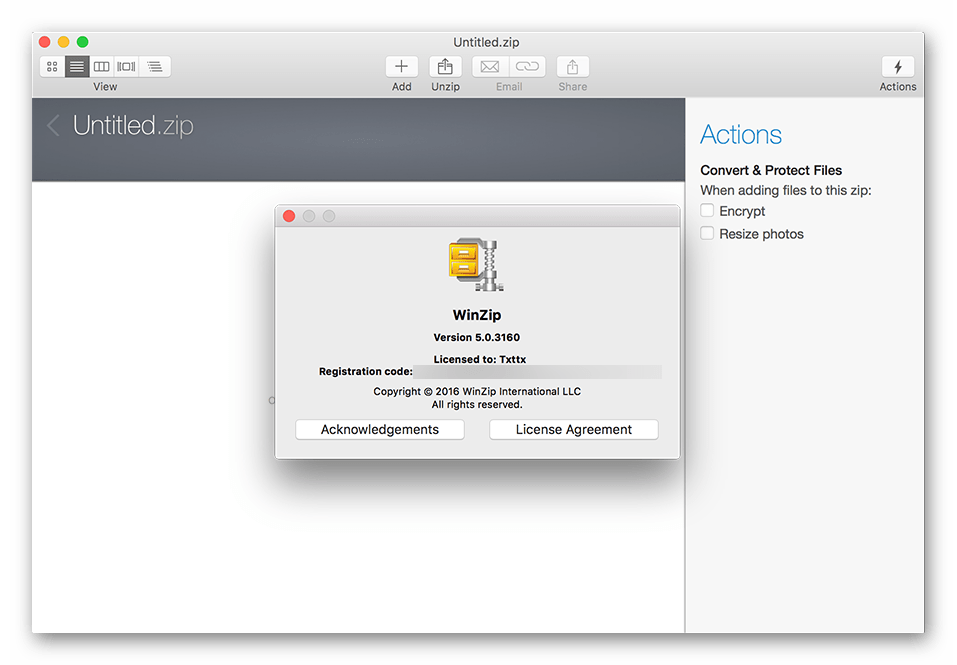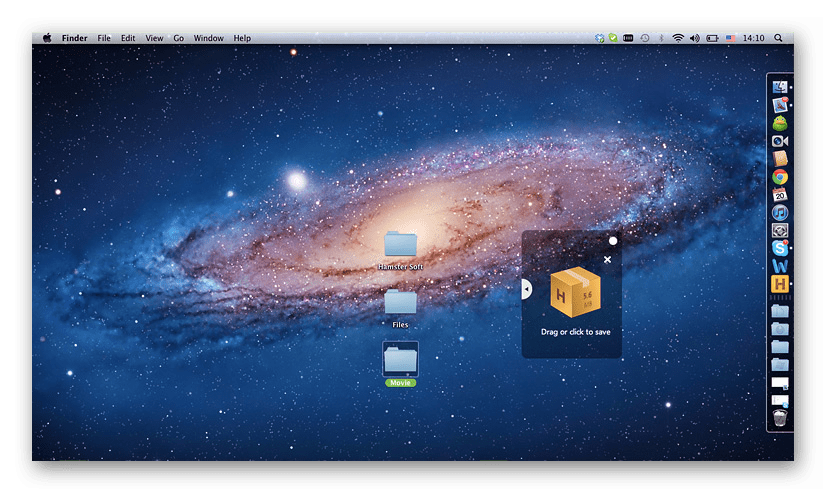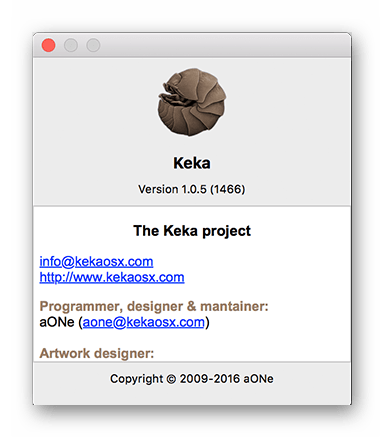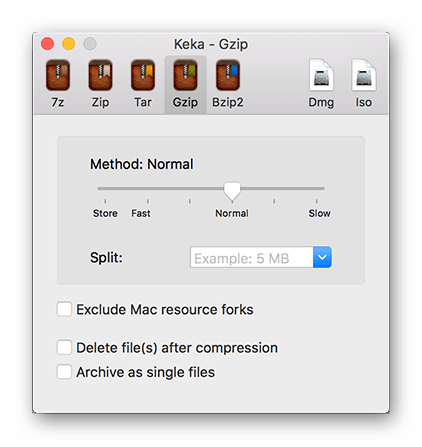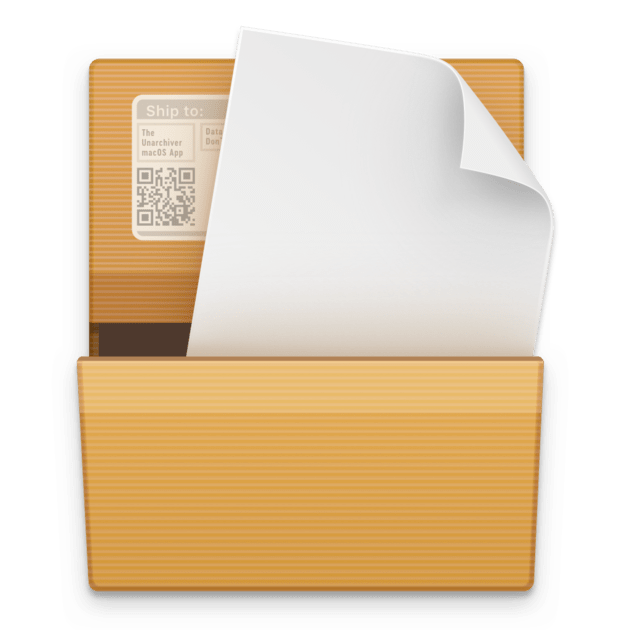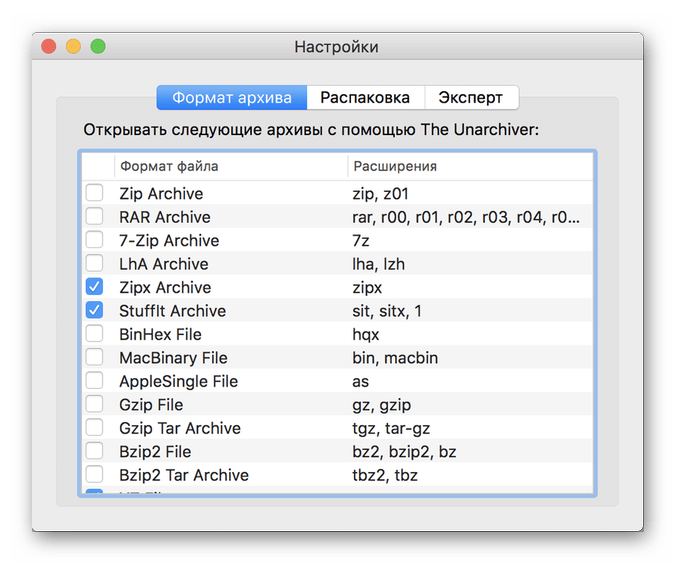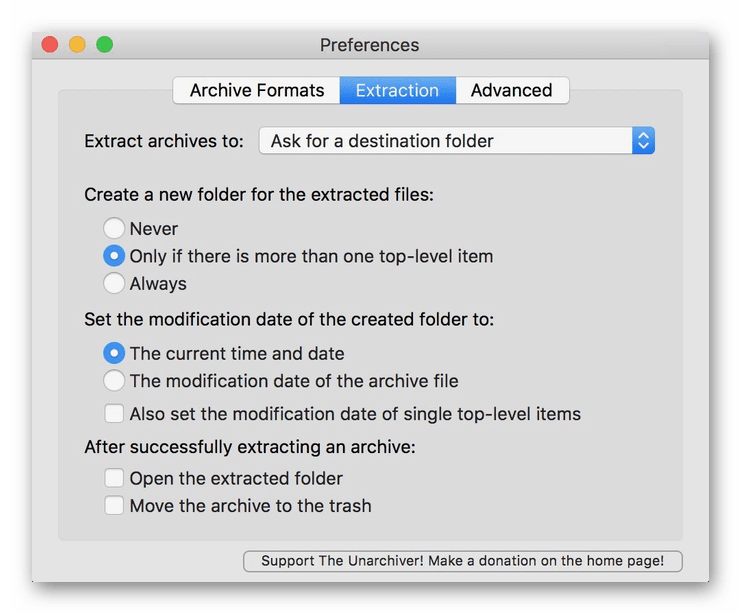Архиваторы для macOS
Подобно операционной системе Windows, содержащей в своем составе средство для работы с архивами, macOS тоже изначально наделена таковым. Правда, возможности встроенного архиватора весьма ограниченны – Archive Utility, интегрированный в «яблочную» ОС, позволяет работать только с форматами ZIP и GZIP (GZ). Естественно, большинству пользователей этого недостаточно, поэтому в данной статье мы расскажем о программных инструментах для работы с архивами на macOS, которые куда более функциональны, чем базовое решение.
BetterZip
Этот архиватор представляет собой комплексное решение для работы с архивами в среде macOS. BetterZip предоставляет возможность распаковки всех распространенных форматов, применяемых для сжатия данных, за исключением разве что SITX. Создавать же с его помощью можно архивы в ZIP, 7ZIP, TAR.GZ, BZIP, а если установить консольную версию WinRAR, то в программе появится и поддержка RAR-файлов. Последнюю можно скачать на официальном сайте разработчика, ссылку на который вы найдете в нашем подробном обзоре.
Как и любой продвинутый архиватор, BetterZip умеет шифровать сжимаемые данные, может разбивать большие файлы на фрагменты (тома). Присутствует в нем полезная функция поиска внутри архива, работающая без необходимости распаковки. Аналогичным образом можно извлечь и отдельные файлы, не распаковывая все содержимое разом. К сожалению, распространяется BetterZip на платной основе, и по завершении пробного периода его можно будет использовать только для распаковки архивов, но не их создания.
StuffIt Expander
Как и BetterZip, данный архиватор поддерживает все распространенные форматы сжатия данных (25 наименований) и даже немного превосходит своего конкурента. В StuffIt Expander реализована полная поддержка RAR, для чего даже не нужно устанавливать сторонние утилиты, а также он работает с файлами SIT и SITX, чем тоже не может похвастаться предыдущее приложение. Помимо прочего, работает этот софт не только с обычным, но и с запароленными архивами.
StuffIt Expander представлен в двух версиях – бесплатной и платной, и логично, что возможности второй куда более широкие. Например, с ее помощью можно создавать самораспаковывающиеся архивы и работать с данными на оптических и жестких дисках. В составе программы есть инструменты для создания дисковых образов и резервного копирования информации, которая содержится на накопителях. Более того, для создания бэкапа файлов и директорий можно установить свое расписание.
WinZip Mac
Один из самых популярных архиваторов для ОС Windows существует и в версии для macOS. WinZip поддерживает все распространенные форматы и многие малоизвестные. Как и BetterZip, позволяет выполнять различные манипуляции с файлами без необходимости распаковки архива. В числе доступных действий копирование, перемещение, изменение имени, удаление, а также некоторые другие операции. Благодаря такой возможности можно куда более удобно и эффективно управлять заархивированными данными.
WinZip Mac – это платный архиватор, но для выполнения базовых действий (просмотр, распаковка) будет достаточно и его урезанной версии. Полная же позволяет работать с запароленными архивами и предоставляет возможность шифрования данных непосредственно в процессе их сжатия. Для обеспечения еще большей безопасности и сохранения авторства на документы и изображения, содержащиеся внутри архива, могут быть установлены водяные знаки. Отдельно стоит отметить функцию экспорта: доступна отправка архивов по электронной почте, в социальные сети и мессенджеры, а также их сохранение в облачные хранилища.
Hamster Free Archiver
Минималистичный внешне и функционально архиватор для macOS, весьма простой и удобный в использовании. Для сжатия данных в Hamster Free Archiver применяется формат ZIP, при этом открывать и распаковывать он позволяет не только упомянутый ZIP, но и 7ZIP, а также RAR. Да, это значительно меньше чем у рассмотренных выше решений, но многим пользователям этого будет достаточно. При желании его можно назначить как средство для работы с архивами по умолчанию, для чего достаточно обратиться к настройкам приложения.
Как понятно из названия, распространяется Hamster Free Archiver бесплатно, что несомненно выделяет его на фоне других подобных программ. По заявлениям разработчиков, их архиватор обеспечивает довольно высокую степень компрессии. Помимо обычного сжатия и распаковки данных, он позволяет указать путь для сохранения или поместить их в папку с исходным файлом. На этом набор функциональных возможностей «хомяка» заканчивается.

Еще один бесплатный архиватор для macOS, который, к тому же, во многом не уступает своим платным конкурентам. С помощью Keka можно просматривать и извлекать файлы, содержащиеся в архивах RAR, TAR, ZIP, 7ZIP, ISO, EXE, CAB и многих других. Запаковать данные можно в ZIP, TAR и вариации этих форматов. Большие файлы могут быть разбиты на части, что ощутимо упростит их использование и, например, загрузку в интернет.
Настроек в Keka немного, но каждая из них действительно необходима. Так, обратившись к главному меню приложения, можно указать единственный путь для сохранения всех извлеченных данных, выбрать приемлемую степень сжатия файлов при запаковке, назначить его архиватором по умолчанию и установить ассоциации с файловыми форматами.
The Unarchiver
Архиватором данное приложение можно назвать лишь с небольшой натяжкой. Unarchiver – это, скорее, средство просмотра сжатых данных, единственной возможностью которого является их распаковка. Как и все вышеперечисленные программы, поддерживает распространенные форматы (более 30), в числе которых ZIP, 7ZIP, GZIP, RAR, TAR. Позволяет открывать их, в независимости от того, в какой программе они были сжаты, как сильно и какая кодировка была применена.
Распространяется The Unarchiver бесплатно, и за это можно смело простить его функциональную «скромность». Заинтересует он тех пользователей, которым приходится часто работать с архивами, но только в одном направлении – исключительно для просмотра и извлечения запакованных файлов на компьютер, не более.
Заключение
В этой небольшой статье мы рассмотрели основные возможности шести архиваторов для macOS. Половина из них платные, половина – бесплатные, но, помимо этого, каждый обладает своими достоинствами и недостатками, а какой из них выбрать – решать только вам. Надеемся, данный материал был полезен для вас.
Помимо этой статьи, на сайте еще 12315 инструкций.
Добавьте сайт Lumpics.ru в закладки (CTRL+D) и мы точно еще пригодимся вам.
Отблагодарите автора, поделитесь статьей в социальных сетях.
Источник
[Mac App Store] Hamster Free Archiver. Симпатичный и бесплатный архиватор для Мака
Приложений-архиваторов для Мака масса. Мы уже не раз писали о подобных утилитах (Archiver, Tiny Expander, BetterZip и пр.), которые отличаются не только стоимостью или внешним видом, но также и функциональностью. Сегодня мы хотим рассказать еще об одном представителе данного класса программ — мигранте с платформы Windows, носящим забавное название Hamster Free Archiver.
Несмотря на то, что Hamster Free Archiver — мигрант, приложение трудно обвинить в чужеродности Mac OS X. Интерфейс программы представляет собой яркий пример минимализма, красоты и стиля, которыми так славятся типичные приложения для этой системы. Разработчиками заявлена локализация на 40 (!) языках, в число которых входит и русский язык, локализация на котором выполнена безупречно. Впрочем в этом не стоило и сомневаться, так как компания Hamster Soft — российского происхождения и ее офис находится в Ярославле.
После запуска приложения на Рабочем столе появляется изображение открытой картонной коробки, словно приглашая что-нибудь в нее положить. Так оно и есть: для того, чтобы упаковать какие-либо файлы или распаковать архив, их потребуется перенести на эту самую коробку.
На самом деле изображение коробки является элементом стильного полупрозрачного интерфейса, который становится видимым только при наведении курсора. Окно программы трудно обвинить в перегруженности элементами управления, коих мы насчитали всего два — кнопка для сворачивания приложения в Док и переход в турбо-режим (по умолчанию программа работает в нормальном режиме).
НОРМАЛЬНЫЙ РЕЖИМ
Архивация производится только в один формат — ZIP. Для начала операции группу файлов или папок переносим на изображение коробки. Как вариант, те же самые файлы можно перенести на иконку архиватора в Доке, причем, если программа была закрыта, то она автоматически запустится. После переноса файлов на коробку, утилита быстро пересчитает и взвесит каждый файл (визуально это именно так и выглядит), а затем выдаст примерный размер будущего архива. Клик на полукруг с изображением стрелки, расположенный на левой стороне окна, откроет дополнительную панель со списком файлов будущего архива. Практической пользы от просмотра данного списка при архивации нет, так как, например, нельзя удалить какой-либо файл из списка, дабы уменьшить размер создаваемого архива.
Если предполагаемый размер архива нас устраивает, то просто кликаем на запакованную коробку или перетаскиваем ее на Рабочий стол — через некоторое время, в зависимости от размера и количества файлов, ZIP-архив будет готов. Как-то повлиять на скорость или степень сжатия у нас не получится — таких настроек попросту нет.
Что интересно, если перетащить коробку на Рабочий стол, то и архив будет размещен там же, а вот если кликнуть на коробку, то появится возможность в окне Finder’a указать папку назначения.
Точно так же перетаскиваем архивный файл на изображение коробки или иконку приложения в Доке, программа проверит архив, а затем пользователю будет предложено для распаковке кликнуть на окнке в виде пачки листов или перетащить ее на Рабочий стол. Как и при архивации, клик на картинке позволит выбрать папку назначения, а перенос на Рабочий стол — распакует туда файлы. Но интересно не все это, а то, что если открыть окно со списком файлов в архиве, то мы получим возможность извлекать не все файлы, а только те, которые нам нужны. Для этого цепляем курсором нужный файл и тащим его на Рабочий стол. Просто и удобно.
Hamster Free Archiver умеет работать и с запароленными архивами. При попытке распаковать такой архив, пользователю будет предложено ввести нужный пароль.
Разработчиками заявлена поддержка множества архивных форматов, включая такие, как ZIP, 7Z, RAR, TAR, TGZ и др.
ТУРБО-РЕЖИМ
Пусть вас не смущает приставка Турбо в названии режима. Она обозначает вовсе не увеличение скорости архивации или распаковки, а всего лишь работу приложения без лишних диалогов с пользователем.
Все отличия от архивации в нормальном режиме заключаются в том, что после перетаскивания исходных файлов на окно приложения или иконку в Доке процесс архивации начинается без лишних вопросов, а готовый архив сохраняется в ту же саму папку, где находятся исходные файлы.
Распаковка архива в турбо-режиме также происходит без лишних вопросов в ту же самую папку, где находится исходный файл. В этом режиме выбрать один иди несколько файлов из состава архива не получится — распаковываются только все файлы сразу.
Меню настроек приложения, вызываемое правым кликом мыши на окне архиватора, под стать его интерфейсу — такое же минималистичное. Опций лишь две: выбор языка интерфейса и установка ассоциации программы со всеми поддерживаемыми архивными форматами.
Мы провели тестирование и сравнили работу Hamster Free Archiver с работой штатного архиватора Mac OS X, архивируя один и тот же DMG-файл, размером в 717 Мб. Штатный архиватор управился с операцией за 63 секунды, а Hamster Free Archiver — за 53 секунды. Двойного прироста в скорости в скорости архивации здесь, конечно же, не наблюдается, но разница всё-таки ощутима.
Несомненным плюсом программе можно записать полную поддержку Mac OS X 10.7 Lion, а минусом — капризную работу в 10.6 Snow Leopard. В частности, в Mac OS X 10.6.7 отлично архивировало любые предложенные ей файлы, и, в то же время вылетало при попытке распаковки какого-либо архива.
Подводя итоги обзора, можно с уверенностью сказать, что у разработчиков программы получилась отличная замена штатному архиватору Mac OS X, по части стиля и удобства конкурирующая с известным коммерческим архиватором Archiver. Утилита может быть совершенно бесплатно загружена из Mac App Store и рекомендуется всем тем пользователям, которые хотели бы иметь простой и стильный архиватор, но не хотели бы платить за это.
Источник